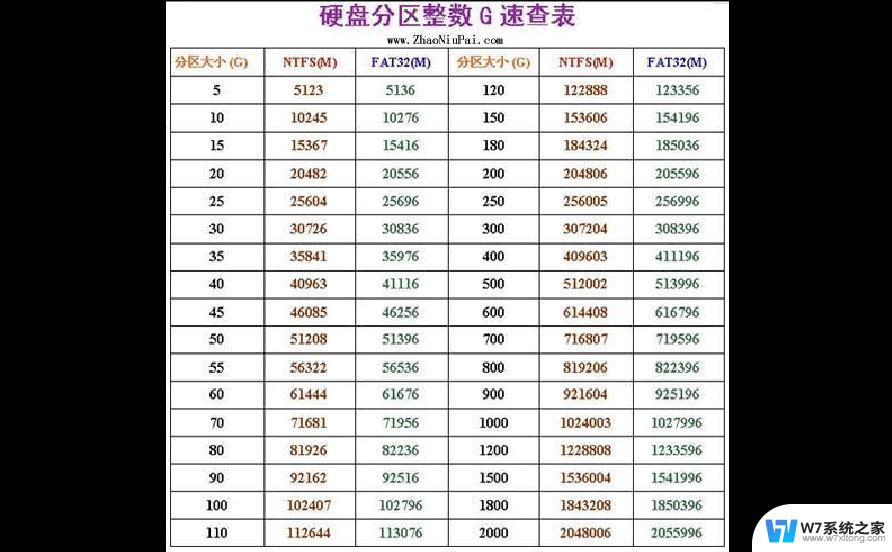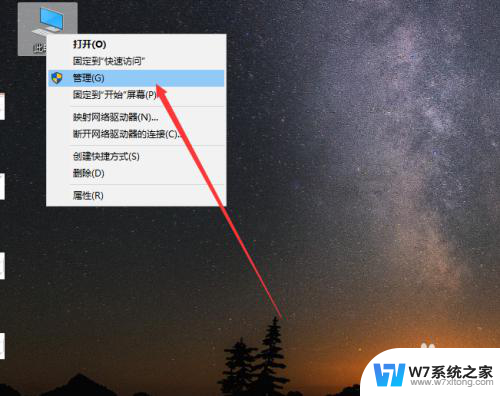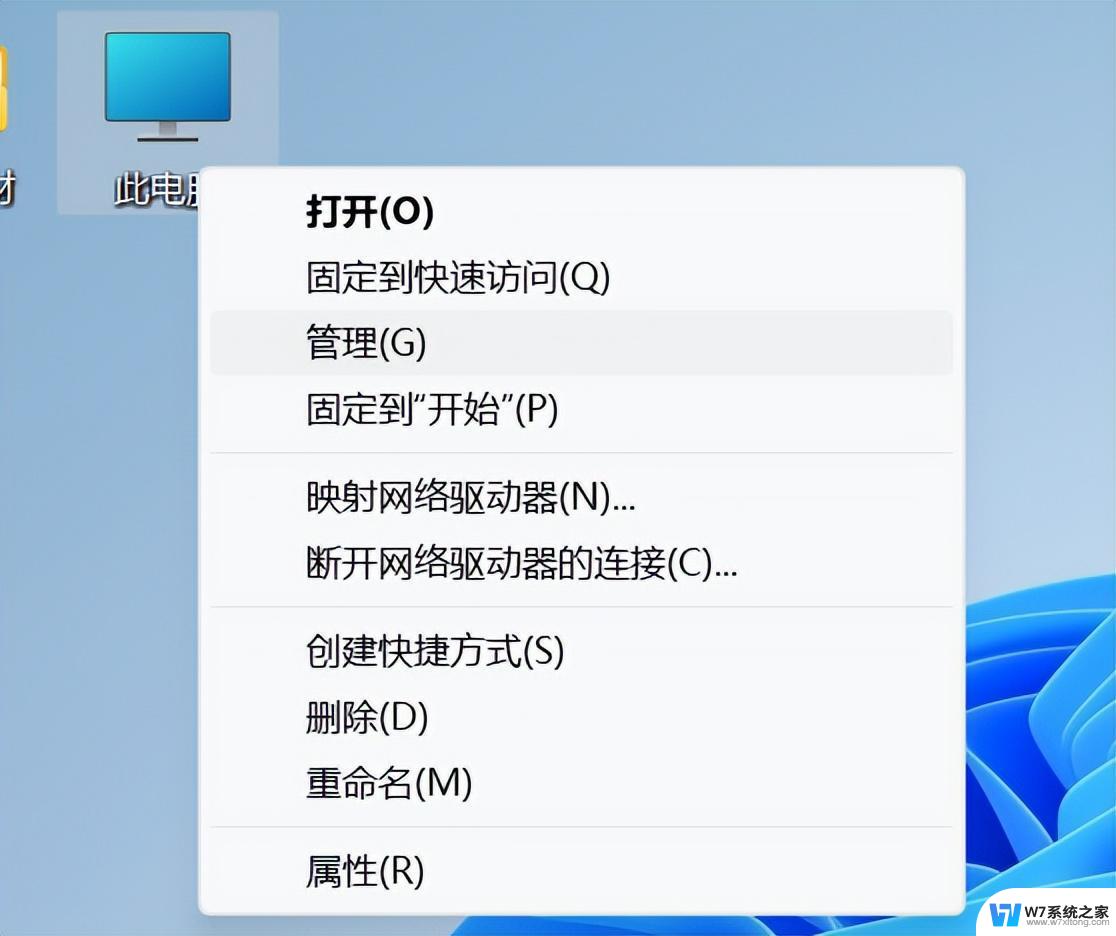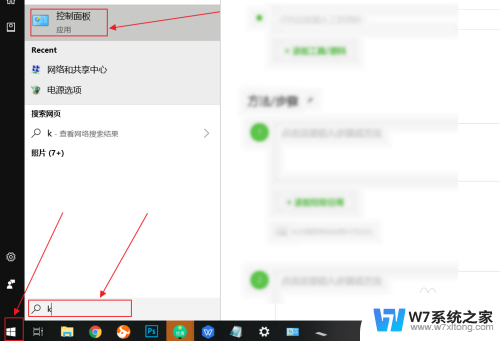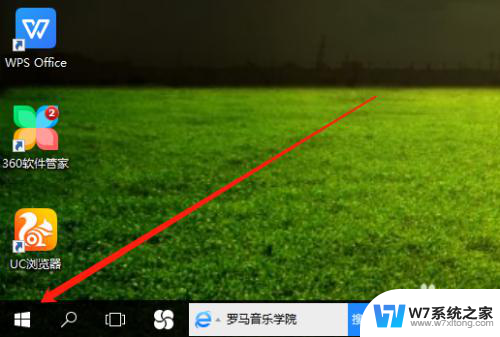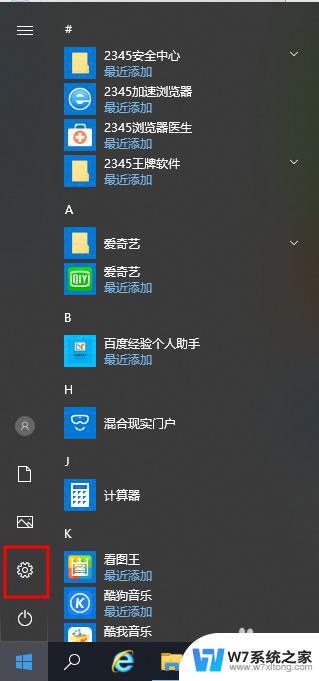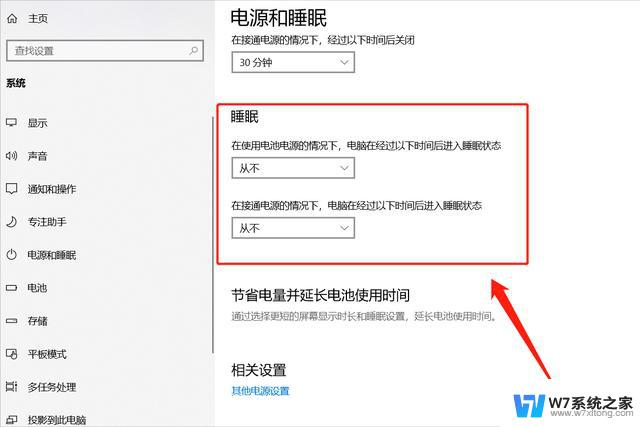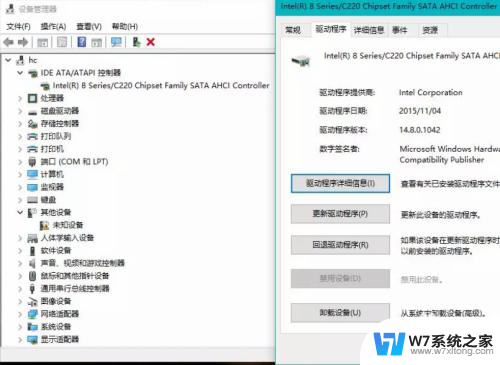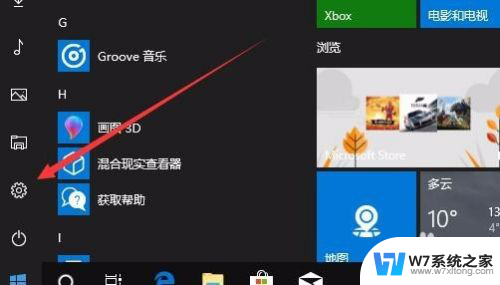电脑格式化好怎么操作 win10电脑怎么格式化硬盘
更新时间:2024-02-23 14:06:02作者:jiang
在使用电脑的过程中,我们常常会遇到各种问题,其中之一就是硬盘出现了一些错误或者需要清空数据的情况,而在这种情况下,我们就需要对电脑进行格式化操作。对于使用Win10操作系统的用户来说,格式化硬盘并不是一件复杂的事情,只需要按照一定的步骤进行操作即可。接下来本文将会介绍Win10电脑格式化硬盘的操作步骤,帮助大家解决相关问题。
操作方法:
1.首先,点击左下方的设置,进入到电脑的总设置里面。
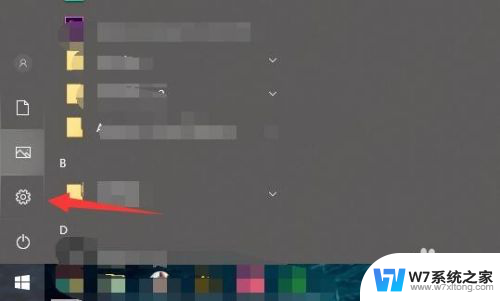
2.然后再找到里面的windows更新和安全的选项。
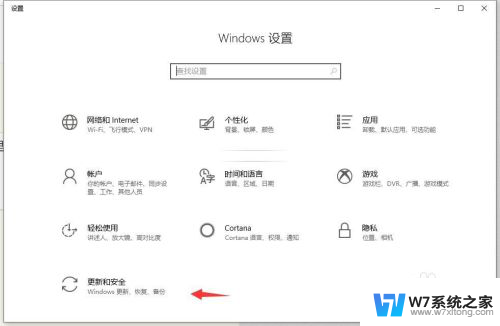
3.在左边栏里面找到恢复的这个标签点进去。
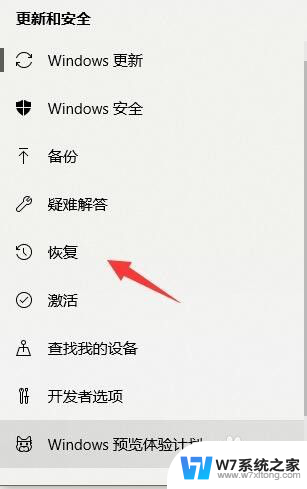
4.选择重置此电脑,然后点开始。
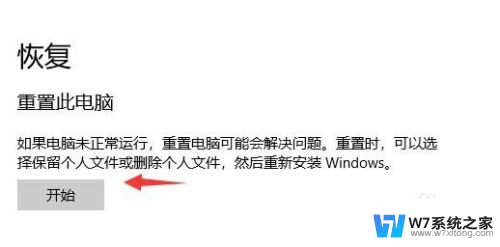
5.格式化就是要删除所有内容,直接点选删除所有内容。然后让电脑重新启动。
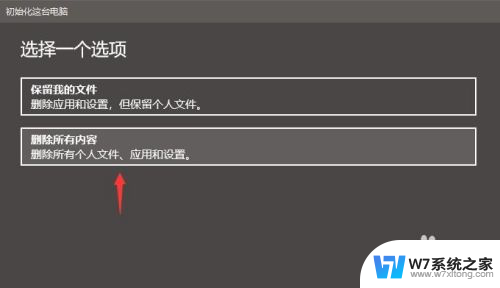
6.不过这里还原只会格式化C盘,所以。我们还需要找到电脑里面的其他盘,右键点击格式化。
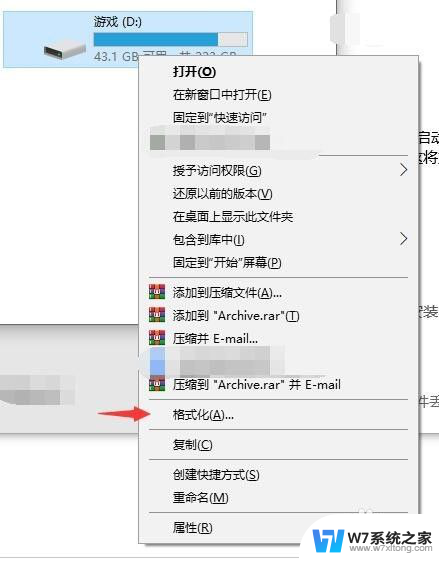
7.最后,再点开始。就OK了,把除C盘每个盘都这样做一遍,然后你的整个电脑就格式化成功了。
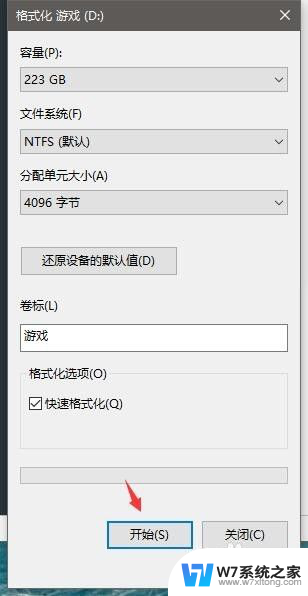
以上就是电脑格式化的操作步骤,如果还有不清楚的地方,可以按照小编的方法进行操作,希望这些内容能够对大家有所帮助。